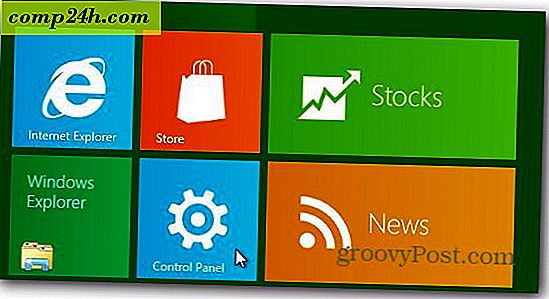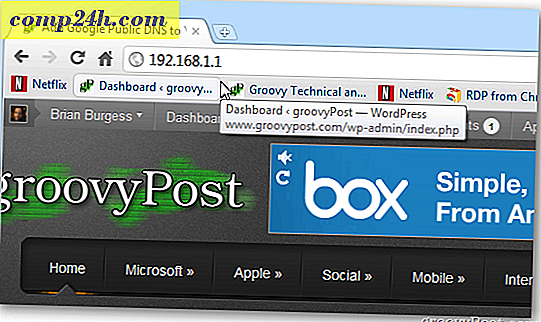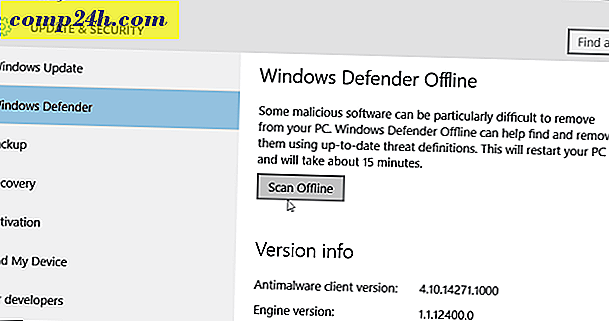Az iPhone korlátozások PIN kódjának visszaállítása
 Nemrég játszottam az iPhone beállításaival, és beállítottam Korlátozások PIN-kódját, hogy letilthassam az alkalmazásokat a telefonon. Ma, amikor elmentem a Restrictions Settings kikapcsolásához, találd ki, mi .... Ja, elfelejtettem a csapot. Ó, nagyszerű ... Sajnos a rendszer-visszaállítás nem távolította el a PIN-kódot, és mivel nem éreztem, hogy törölni és újratölteni, új megoldást találtam.
Nemrég játszottam az iPhone beállításaival, és beállítottam Korlátozások PIN-kódját, hogy letilthassam az alkalmazásokat a telefonon. Ma, amikor elmentem a Restrictions Settings kikapcsolásához, találd ki, mi .... Ja, elfelejtettem a csapot. Ó, nagyszerű ... Sajnos a rendszer-visszaállítás nem távolította el a PIN-kódot, és mivel nem éreztem, hogy törölni és újratölteni, új megoldást találtam.
Hadd mutassam be az iPhone Backup Extractor-nak!
Az iPhone Backup Extractor meglepő módon mindent megtalál. Ez ingyenes, és nem követeli meg, hogy a börtönbüntetést használják. Az egyetlen dolog azonban megjegyezni, hogy az alábbi módszert használom a Korlátozások PIN helyreállításához: ha beállítottad az iTunes-t a biztonsági másolatok titkosítására, az outta szerencse ... Ha azonban olyanok vagyunk, mint én, és kihagytam a biztonsági titkosítást (ez volt a listámon, ...) itt van néhány megjegyzés az iPhone Backup Extruderrel kapcsolatban:
- Könnyű és ingyenes.
- Működik Windows és Mac rendszeren.
- Nem követeli meg a Jail Breaking-ot.
- Találja meg az iPhone biztonsági mentését a számítógépen vagy a Mac számítógépen, és még csak nem is szükséges a készülék.
Oké ... elég fecsegés. Menjünk dolgozni! és visszaállítja a Korlátozások PIN-kódját
1. lépés
Töltse le az iPhone biztonsági másolatot (FREE)
2. lépés
Az iPhone biztonsági mentéseinek elindítása után észlelhető. Válassza ki a legfrissebb biztonsági másolatot vagy a mentést, amelyből kivonni szeretné a beállításokat.
4. lépés
Válassza a Szakértői mód lehetőséget a mentéshez.

5. lépés
Innen hozzáférhet a biztonsági másolatokba mentett .plist fájlokhoz, amelyek tartják a beállításokat és beállításokat, beleértve a visszaállítás PIN kódját .
Megjegyzés : Érdekes megjegyezni, hogy ahhoz, hogy ugyanazokat az adatokat közvetlenül az iPhone-ból hozzáférhesse, meg kell szakítani a készüléket, mivel az Apple nem engedélyezi az ilyen .plist fájlokhoz való hozzáférést. Azonban könnyen hozzáférhető a biztonsági másolatokról mindaddig, amíg a biztonsági másolatok nem titkosítottak.
6. lépés
A "Korlátozások" PIN kódot tartalmazó .plist fájl kibontásához keresse meg a \ Library \ Preferences \ com.apple.springboard.plist elemet. Ellenőrizze a fájlt, és nyomja meg a Kiválasztott kivonat lehetőséget, és mentse el egy helyre.

8. lépés
Az iPhone Backup Extractoron belül megy a / File / View PList fájlba, tallózzon a mentett .plist fájlba, és nyomja meg a Megnyit gombot .

9. lépés
A nyitott .plist fájlban tallózzon az SBParentalControlsPIN kulcsra a mentett korlátozások PIN kódjának megtekintéséhez .
Az iPhone Backup Extractor néhány más cool / érdekes funkciója 
- Visszaszerezni az iPhone kapcsolatokat
- Tegye vissza az iPhone Fotókat
- Visszaszerezni az iPhone Notes-ot
- Visszaszerezni az iPhone SMS történetét
- Visszaszerezni más elvesztett iPhone adatok
- Böngésszen az iPhone-mentésen keresztül (vagy bárki máshoz, aki fizikailag hozzáférhet ...)
Ez nagyszerű eszköz, és a biztonsági másolatok titkosításának fontosságáról beszél.
Van egy geeky iPhone tippje megosztani? E-mail @ !